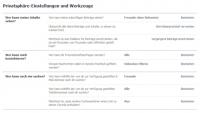Google Foto's dubbele afbeeldingen: wat te doen?
Het hebben van dubbele afbeeldingen in Google Foto's is niet alleen vervelend, maar neemt ook waardevolle opslagruimte in beslag. Maar hoe komt het dat er dubbele afbeeldingen op Google Foto's ontstaan en hoe kun je deze weer verwijderen?
Dubbele afbeeldingen op Google Foto's - hoe duplicaten worden gemaakt
Google Foto's werkt in principe met duplicaatdetectie, wat betekent dat identieke foto's over het algemeen maar één keer worden geüpload. Het zal controleren of een afbeelding al is geüpload met behulp van de functie voor het verwijderen van duplicaten. Als dit het geval is, wordt de upload overgeslagen. Naast dubbele detectie verbergt de fotoback-upclient dubbele afbeeldingen. Als je nog steeds dubbele afbeeldingen ziet in Google Foto's, zijn ze een kopie of een bijna-duplicaat van dezelfde foto. Deze ontstaan wanneer de foto op enigerlei wijze is gewijzigd. Zelfs openen en weer opslaan met Photoshop is voldoende om een duplicaat te maken.
Andere redenen voor het maken van dubbele afbeeldingen in Google Foto's kunnen het wisselen van apparaat zijn of het uploaden van afbeeldingen vanaf meerdere apparaten. Ook het feit dat u afbeeldingen heeft geüpload met de vorige back-up-app van Google, Picasa of Desktop Uploader, kan leiden tot dubbele afbeeldingen. Want in vergelijking met deze programma's werkt het nieuwere back-upprogramma van Google Foto's volgens andere regels, waardoor dubbele afbeeldingen soms niet correct worden herkend.
Verwijder duplicaten op Google Foto's
Er zijn verschillende manieren om dubbele afbeeldingen uit Google Foto's te verwijderen:
Als het aantal duplicaten in Google Foto's beheersbaar is, kunt u ze als volgt handmatig verwijderen:
- Log in op de officiële Google Foto's-website.
- Klik op Foto's in de linkerbalk en zoek nu alle foto's die je niet meer nodig hebt.
- U kunt ze verwijderen door op Verwijderen te klikken.
Een opgeruimd appartement of een opgeruimd bureau maakt het gemakkelijker voor u om overzicht te krijgen...
Om te voorkomen dat Google Foto's dubbele bestanden maakt, moet je naar de website gaan van Google Foto's onder Instellingen de synchronisatie van foto's en video's met Google Drive deactiveren. Hoe u kunt voorkomen dat alle video's en foto's van Google Drive automatisch worden gesynchroniseerd met Google Foto's. Profiteer van de identieke dubbele detectie van Google Foto's. Deze scant alle inhoud voordat deze wordt geüpload en controleert of deze echt nog niet is geüpload. U kunt eenvoudig controleren of uw duplicaatdetectie actief is. Upload hiervoor een afbeelding die al bestaat in Google Foto's.
Ongeacht welke methode u uiteindelijk besluit te gebruiken, u moet altijd voorzichtig zijn bij het verwijderen van de dubbele afbeeldingen Zorg ervoor dat uw Google Foto's-back-up-app niet synchroniseert van cloud naar lokale opslag presteert. Anders kan het verwijderen van de dubbele afbeeldingen ook de bronfoto's op uw lokale opslag verwijderen.